Klausimas
Problema: kaip ištaisyti Localbridge.exe blogo vaizdo klaidą 0xc000012f?
Sveiki, vis gaunu klaidą LocalBridge.exe Blogo vaizdo klaida 0xc000012f. Negaliu naudoti daugelio pagrindinių „Windows“ funkcijų, pvz., mygtuko Pradėti ir kai kurių „Windows“ programų („Paint“, „Windows Store“ ir kt.). Tai rimtai trukdo naudoti „Windows 10“. Ar galima šiuo klausimu padėti?
Išspręstas atsakymas
Jau kurį laiką keli vartotojai įvairiuose IT forumuose skundėsi dėl LocalBridge.exe blogo vaizdo 0xc000012f klaidos.
[1] Klaida pasirodo atsitiktinai ir labai apriboja pagrindinių „Windows“ funkcijų funkcionalumą, įskaitant „Windows“ pradžios mygtuką, užduočių tvarkytuvę, paieškos juostą, „Windows“ integruotas programas, pvz., „Windows Store“, ir tt Todėl daugeliui vartotojų tai gali būti labai varginanti, o būtinybė ištaisyti LocalBridge.exe blogo vaizdo klaidą 0xc000012f yra didžiausias prioritetas.Kaip akivaizdu, 0xc000012f šį kartą nurodo LocalBridge.exe – procesą, kuris daugiausia susijęs su „Microsoft Office“ rinkinys, kuriame yra tokių programų kaip „Excel“, „Word“, „Outlook“, „OneNote“ ir daugelis kitų kiti. Dėl savo pobūdžio – gedimo atveju – gali trukdyti gyvybiškai svarbių Windows funkcijų veikimui.
Kodas taip pat gali nurodyti kitas programas, pvz., OneDrive.exe, Origin.exe, AfterFX ir daugelis kitų. Šiame straipsnyje daugiausia dėmesio skirsime LocalBridge.exe blogo vaizdo klaidos 0xc000012f pataisymui, nes kitais atvejais sprendimas gali skirtis. Ši konkreti klaida skamba taip:
C:\\Windows\\System32\\Windows. Sandėliavimas. ApplicationData.dll nėra sukurtas veikti „Windows“ arba jame yra klaida. Pabandykite dar kartą įdiegti programą naudodami originalią diegimo laikmeną arba susisiekite su programinės įrangos pardavėjo sistemos administratoriumi dėl pagalbos. Klaidos būsena 0xc000012f
Nors aprašymas gali būti gana painus, problemą suprasti nėra taip sunku. LocalBridge.exe Blogas vaizdas 0xc000012f klaida įvyksta, kai sugadinamas susijusios programos dvejetainis failas, todėl Windows negali jo tinkamai įkelti. Visų pirma, „Windows“. Sandėliavimas. Sugedo ApplicationData.dll komponentas.
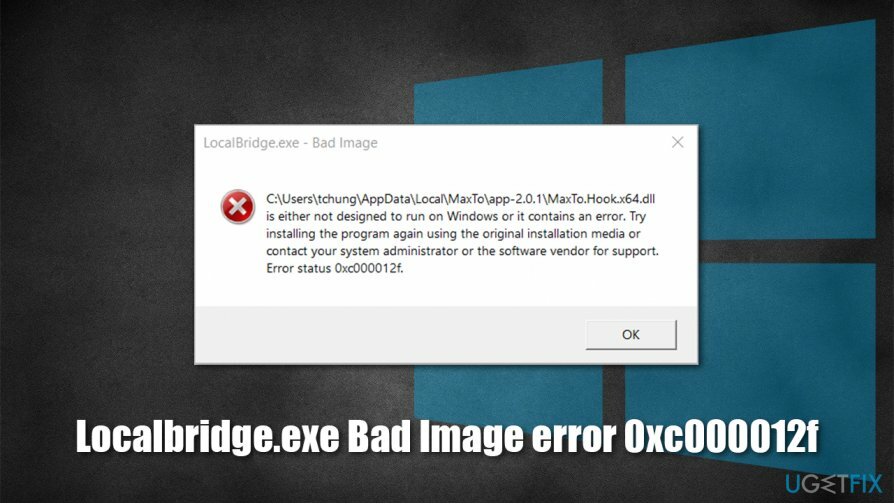
Todėl pagrindinis tikslas yra pataisyti vykdomąjį failą – ir yra keli būdai tai padaryti. Atminkite, kad kiekvienas Windows kompiuteris yra skirtingas, todėl negali būti vienodo sprendimo kiekvienam iš jų. Žemiau pateikiame būdus, kaip ištaisyti LocalBridge.exe blogo vaizdo klaidą 0xc000012f, kuri turėtų leisti atsiimti kompiuterio valdymą.
Prieš pradedant, labai rekomenduojame pabandyti naudoti Reimage„Mac“ skalbimo mašina X9 – ji gali automatiškai ištaisyti daugelį sugedusių „Windows“ funkcijų. Operacinė sistema yra sudėtingas mechanizmas, o kai kuriais atvejais pagrindinės problemos gali sukelti didelių. Tokiam tikslui puikiai tinka automatiniai remonto įrankiai, todėl labai raginame juos išbandyti.
Pataisyti 1. Naudokite disko valymo funkciją
Norėdami taisyti sugadintą sistemą, turite įsigyti licencijuotą versiją Reimage Reimage.
Vienas iš pagrindinių LocalBridge.exe blogo vaizdo klaidos 0xc000012f sprendimų yra išvalyti diską nuo šiukšlių. Tam galite naudoti integruotą „Windows“ funkciją:
- Paspauskite Win + R Norėdami atidaryti dialogo langą Vykdyti
- Įrašykite cleanmgr ir paspauskite Įeikite arba spustelėkite Gerai
- Jei jūsų „Windows“ įdiegta vairuoti C, pasirinkite jį iš sąrašo (turėtų būti pagal numatytuosius nustatymus) ir paspauskite Gerai
- Pažymėkite Nustatykite žurnalo failus, Šiukšlių dėžė, ir Laikini failai
- Spustelėkite Išvalykite sistemos failus ir palaukite, kol procesas bus baigtas.
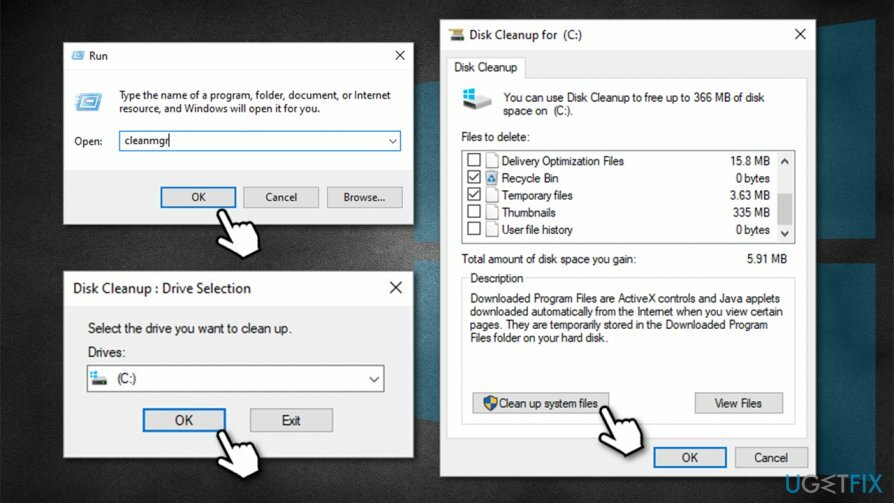
- Iš naujo paleiskite kompiuterį ir patikrinkite, ar problema išlieka.
Pataisyti 2. Paleiskite programų suderinamumo trikčių šalinimo įrankį
Norėdami taisyti sugadintą sistemą, turite įsigyti licencijuotą versiją Reimage Reimage.
Programos suderinamumas yra labai svarbus ir gali sukelti didelių problemų, jei įdiegta netinkama versija.
- Paspauskite Win + R, įveskite in ms nustatymai: ir paspauskite Įeikite
- Štai, eik į Atnaujinimas ir sauga
- Kairėje pasirinkite Trikčių šalinimas
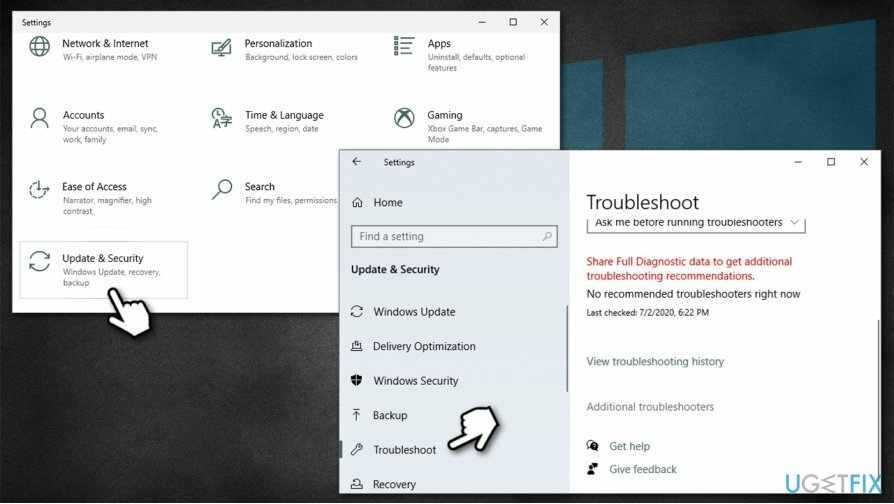
- Dešinėje rasite trikčių šalinimo priemonių sąrašą (jei ne, pasirinkite Papildomi trikčių šalinimo įrankiai – tai gali priklausyti nuo jūsų „Windows“ versijos)
- Rasti programą Suderinamumo trikčių šalinimo įrankis
- Spustelėkite jį vieną kartą ir pasirinkite Paleiskite trikčių šalinimo įrankį
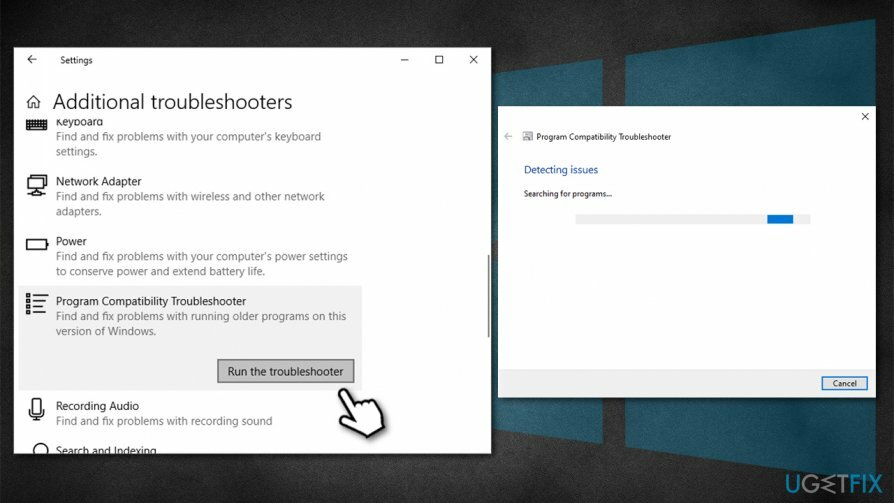
- Palaukite, kol nuskaitymas bus baigtas – „Windows“ praneš apie rezultatus ir bandys automatiškai išspręsti problemas.
Pataisyti 3. Paleiskite SFC ir DISM įrankius
Norėdami taisyti sugadintą sistemą, turite įsigyti licencijuotą versiją Reimage Reimage.
Integruotas sistemos failų tikrintuvas ir DISM[2] gali padėti išspręsti „Windows“ sistemos failų problemas. Štai kaip:
- Paspauskite Win + R ir įveskite cmd
- Paspauskite Ctrl + Shift + Enter kad atidarytumėte komandų eilutę kaip administratorius
- Jeigu Vartotojo abonemento valdymas pasirodo, paspauskite Taip
- Įveskite šią komandą ir paspauskite Įveskite:
sfc /scannow
- Kai nuskaitymas baigtas, paleisti iš naujo PC
- Jei tai nepadėjo, komandų eilutėje įveskite šią komandą ir paspauskite Įveskite:
DISM.exe /Prisijungęs /Išvalymo vaizdas /Atkurti sveikatą
-
Perkraukite dar kartą.
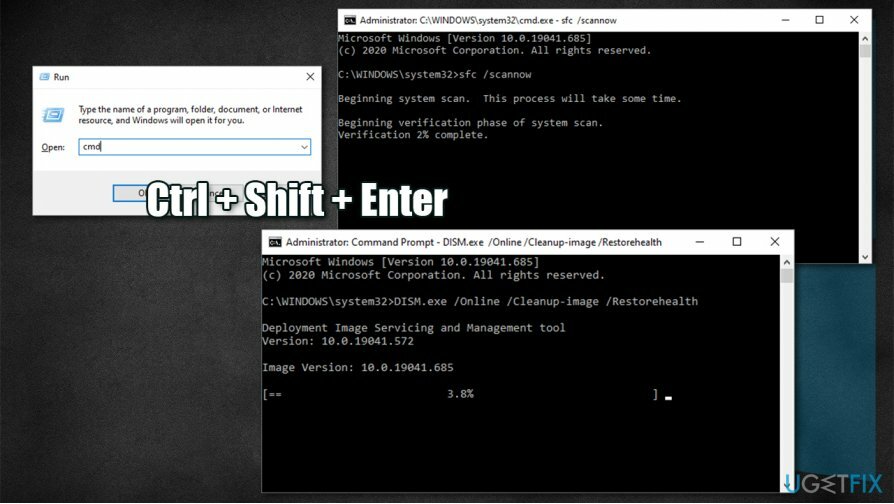
Pataisyti 4. Pašalinkite potencialiai sugedusį „Windows“ naujinimą
Norėdami taisyti sugadintą sistemą, turite įsigyti licencijuotą versiją Reimage Reimage.
Kai kurie „Windows“ naujinimai gali sukelti problemų. Jei LocalBridge.exe Bad Image 0xc000012f klaidos problema prasidėjo atnaujinus operacinę sistemą, tikėtina, kad jis nebuvo tinkamai įdiegtas, o gal kai kurie failai buvo sugadinti įrengimas. Taigi turėtumėte pašalinti naujausius naujinimus ir iš naujo paleisti naujinimą:
- Paspauskite Win + R ir įveskite appwiz.cpl
- Čia pasirinkite Peržiūrėkite įdiegtus naujinimus parinktis, esanti kairėje lango pusėje
- Rūšiuoti atnaujinimus pagal data (Įdiegta stulpelis)
- Pasirinkite naujausią naujinimą ir pasirinkite Pašalinkite
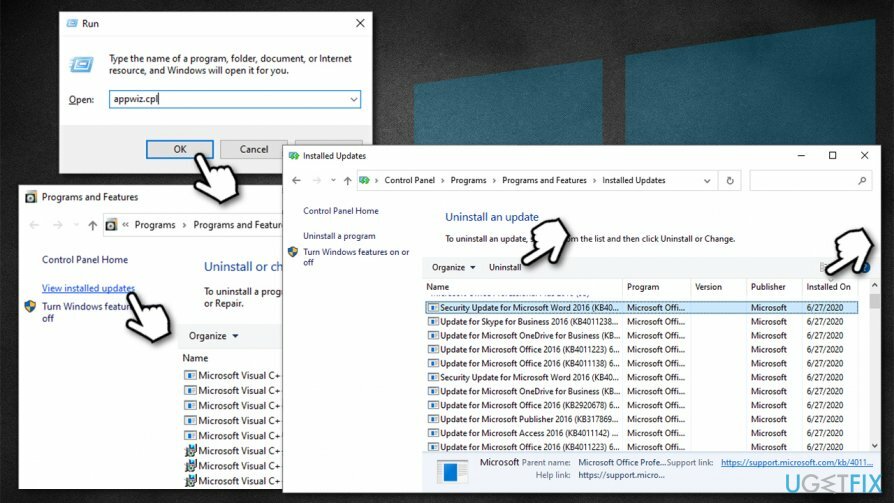
- Perkraukite.
Pataisyti 5. Naudokite sistemos atkūrimą
Norėdami taisyti sugadintą sistemą, turite įsigyti licencijuotą versiją Reimage Reimage.
Jei nė vienas iš aukščiau pateiktų metodų jums nepadėjo, galite pabandyti paleisti sistemos atkūrimą.[3] Nesijaudinkite dėl asmeninių failų, jie išliks nepažeisti, nors programos, kurios buvo įdiegtos po atkūrimo taško, bus ištrintos.
- Paspauskite Win + Pause arba Win + Break klaviatūroje
- Pasirinkite Pakeisti nustatymus apatiniame dešiniajame lango kampe
- Eiti į Sistemos apsauga skirtuką ir pasirinkite Sistemos atkūrimo
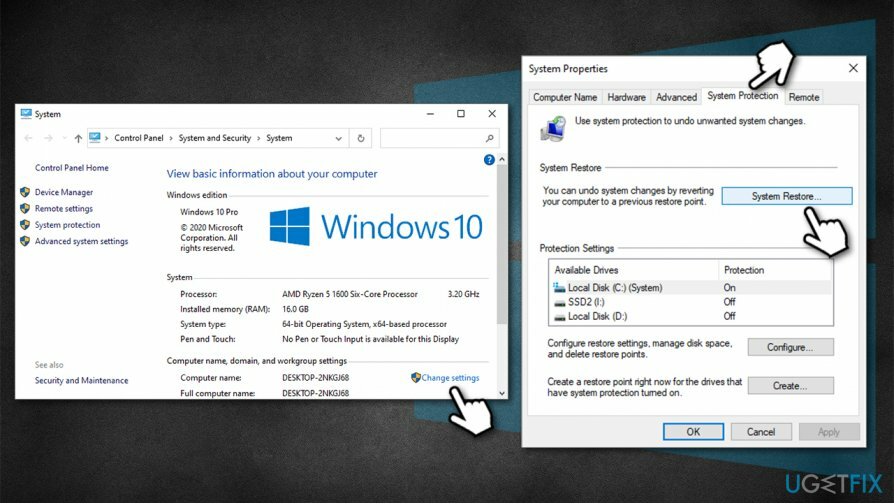
- Pasirinkite tinkamą atkūrimo tašką, paspauskite Kitas ir vykdykite ekrane pateikiamas instrukcijas, kad užbaigtumėte procesą.
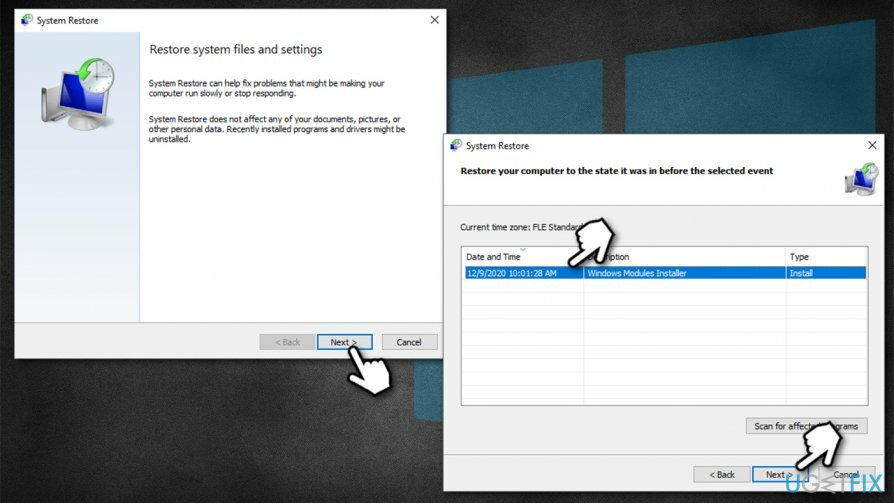
Pagaliau tu gali gamykliniai Windows nustatymai neprarasdami failų, todėl šis sprendimas, nors ir skamba baisiai (taip nėra – Windows atstatymas iš naujo šiais laikais yra labai paprastas procesas), gali padėti kartą ir visiems laikams ištaisyti 0xc000012f klaidą.
Automatiškai ištaisykite klaidas
ugetfix.com komanda stengiasi padaryti viską, kad padėtų vartotojams rasti geriausius sprendimus, kaip pašalinti klaidas. Jei nenorite kovoti su rankinio taisymo būdais, naudokite automatinę programinę įrangą. Visi rekomenduojami produktai buvo išbandyti ir patvirtinti mūsų profesionalų. Įrankiai, kuriuos galite naudoti klaidą ištaisyti, išvardyti toliau:
Pasiūlyti
daryk tai dabar!
Atsisiųskite „Fix“.Laimė
Garantija
daryk tai dabar!
Atsisiųskite „Fix“.Laimė
Garantija
Jei nepavyko ištaisyti klaidos naudojant Reimage, kreipkitės pagalbos į mūsų palaikymo komandą. Praneškite mums visą informaciją, kurią, jūsų manymu, turėtume žinoti apie jūsų problemą.
Šiame patentuotame taisymo procese naudojama 25 milijonų komponentų duomenų bazė, kuri gali pakeisti bet kokį pažeistą ar trūkstamą failą vartotojo kompiuteryje.
Norėdami taisyti sugadintą sistemą, turite įsigyti licencijuotą versiją Reimage kenkėjiškų programų pašalinimo įrankis.

Privati interneto prieiga yra VPN, kuris gali užkirsti kelią jūsų interneto paslaugų teikėjui vyriausybė, o trečiosios šalys negalės stebėti jūsų prisijungimo ir leidžia jums likti visiškai anonimiškais. Programinė įranga teikia specialius serverius, skirtus torrentams ir srautiniam perdavimui, užtikrindama optimalų našumą ir nelėtindama jūsų. Taip pat galite apeiti geografinius apribojimus ir be apribojimų peržiūrėti tokias paslaugas kaip „Netflix“, BBC, „Disney+“ ir kitas populiarias srautinio perdavimo paslaugas, nepaisant to, kur esate.
Kenkėjiškų programų atakos, ypač išpirkos reikalaujančios programos, kelia didžiausią pavojų jūsų nuotraukoms, vaizdo įrašams, darbo ar mokyklos failams. Kadangi kibernetiniai nusikaltėliai naudoja patikimą šifravimo algoritmą duomenims užrakinti, jo nebegalima naudoti tol, kol nebus sumokėta išpirka bitkoinu. Užuot mokėję įsilaužėliams, pirmiausia turėtumėte pabandyti naudoti alternatyvą atsigavimas metodus, kurie galėtų padėti atkurti bent dalį prarastų duomenų. Priešingu atveju galite prarasti pinigus ir failus. Vienas geriausių įrankių, galinčių atkurti bent kai kuriuos užšifruotus failus – Data Recovery Pro.